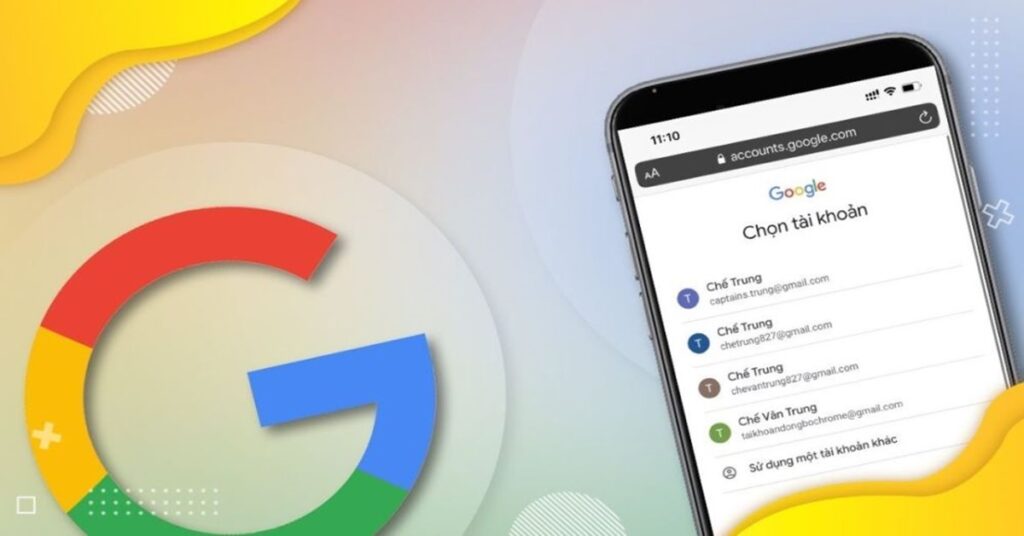Nếu bạn sử dụng máy tính chung hoặc có thói quen để điện thoại hoặc máy tính bảng ở khắp nơi, bạn cần tạo thói quen đăng xuất khỏi Google thường xuyên. Lý do là khi bạn để nguyên trạng thái đăng nhập vào tài khoản Google, bạn có nguy cơ cho phép kẻ xấu truy cập vào email, Google Docs, bất kỳ tệp nào trong thư mục Drive để ăn cắp các thông tin cá nhân quan trọng của bạn. Nếu bạn vẫn chưa biết cách đăng xuất tài khoản google trên điện thoại và máy tính thì xem ngay hướng dẫn dưới đây nhé.
Cách đăng xuất khỏi tài khoản Google trên máy tính
Đăng xuất khỏi tài khoản Google của bạn không thể đơn giản hơn, vì vậy không có lý do gì để không làm điều đó nhằm bảo vệ quyền truy cập cá nhân phòng tránh các trường hợp mất dữ liệu. Bạn có thể làm điều đó từ bất kỳ trang Google nào, chẳng hạn như Gmail hoặc Google Doc…
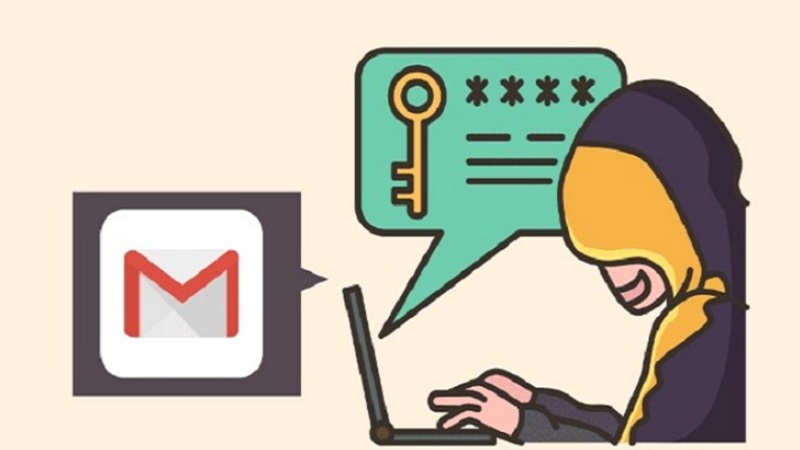
Để đăng xuất google làm theo các bước sau:
Bước 1: Đăng nhập vào tài khoản Google trên thiết bị của bạn
Bạn có thể sử dụng bất kỳ trình duyệt web nào, như Google Chrome, cách đăng xuất tài khoản google trên điện thoại, máy tính bảng hoặc máy tính của mình để xem trang web này. Danh sách tất cả các thiết bị đã đăng nhập bằng tài khoản Google của bạn sẽ xuất hiện.
- Nếu bạn chưa đăng nhập vào tài khoản Google trên trình duyệt web, hãy nhấp vào nút Đăng nhập màu xanh để thực hiện ngay.
- Nếu bạn không muốn tìm hiểu thêm thông tin về thiết bị đã đăng nhập và chỉ muốn đăng xuất nhanh chóng, hãy nhấp vào ba dấu chấm ở đầu bất kỳ thiết bị nào trong danh sách này, chọn Đăng xuất, sau đó xác nhận. Lặp lại các thao tác này cho tất cả các thiết bị trong danh sách.
Bước 2: Xem chi tiết thông tin các lần đăng nhập
Thao tác này sẽ hiển thị thêm thông tin về lần đăng nhập này, tùy thuộc vào loại thiết bị. Bạn thường sẽ thấy ngày và giờ của hoạt động cuối cùng, vị trí ước tính và tên của các ứng dụng bạn đã sử dụng để đăng nhập vào sản phẩm của Google.
- Nhấp vào Tìm thiết bị để xem thiết bị của bạn trên bản đồ (nếu là Android). Nếu là iPhone/iPad hoặc máy tính, bạn sẽ chỉ thấy danh sách mở rộng về thời gian và ngày hoạt động trên trang này.
- Bạn có thể thấy các thiết bị mà bạn đã đăng nhập vào Google từ lâu nhưng đã không sử dụng trong một thời gian.
Bước 3: Đăng xuất để đăng xuất từ xa
Màn hình xác nhận sẽ xuất hiện, hỏi bạn có chắc chắn muốn đăng xuất không. Đối với cách đăng xuất tài khoản google trên điện thoại, nếu bạn đăng xuất khỏi Chromebook hoặc Android từ xa, việc đăng xuất sẽ xóa tài khoản Google của bạn khỏi thiết bị đó. Hãy nhớ xác nhận việc đăng xuất. Thao tác này sẽ đăng xuất bạn khỏi thiết bị.
Bước 4: Đăng xuất khỏi các thiết bị khác
Mặc dù không có cách nào để đăng xuất ở mọi nơi cùng một lúc, bạn có thể nhanh chóng nhấp vào từng thiết bị đã đăng nhập và nhấp vào nút Đăng xuất của thiết bị đó .
Nếu bạn không cần tìm hiểu thêm thông tin về thiết bị, chỉ cần nhấp vào ba dấu chấm ở góc trên bên phải của thiết bị trong danh sách và chọn Đăng xuất.
Cách đăng xuất tài khoản google trên điện thoại
Có một số điểm khác biệt lớn giữa việc đăng xuất khỏi Google trên điện thoại so với việc đăng xuất trên máy tính: Khi bạn đăng xuất trên thiết bị di động, bạn sẽ chỉ đăng xuất khỏi tài khoản Google mà bạn sử dụng trên thiết bị di động đó, còn đối với các tài khoản bạn đang đăng nhập Google trên các thiết bị khác vẫn giữ nguyên.
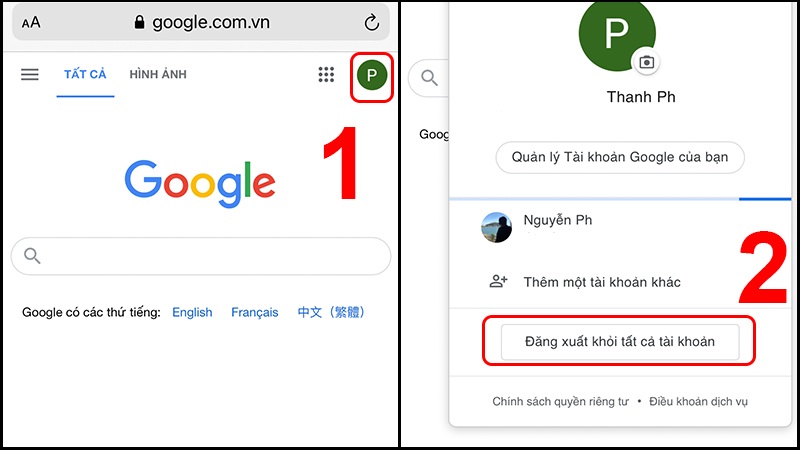
Làm theo các bước sau:
- Bước 1. Truy cập trang chủ Google trên trình duyệt di động của bạn.
- Bước 2. Bên phải màn hình xuất hiện hồ sơ của bạn, nhấp vào ảnh.
- Bước 3. Nhấn vào dòng chữ “Đăng xuất” ở cuối menu xuất hiện.
Kết luận
Với các cách đăng xuất tài khoản google trên điện thoại ở trên bạn đã có thể tự do thoát và đăng nhập google với mọi thiết bị bất cứ lúc nào để có thể bảo vệ quyền riêng tư cũng như bảo mật thông tin cá nhân chống bị mất.